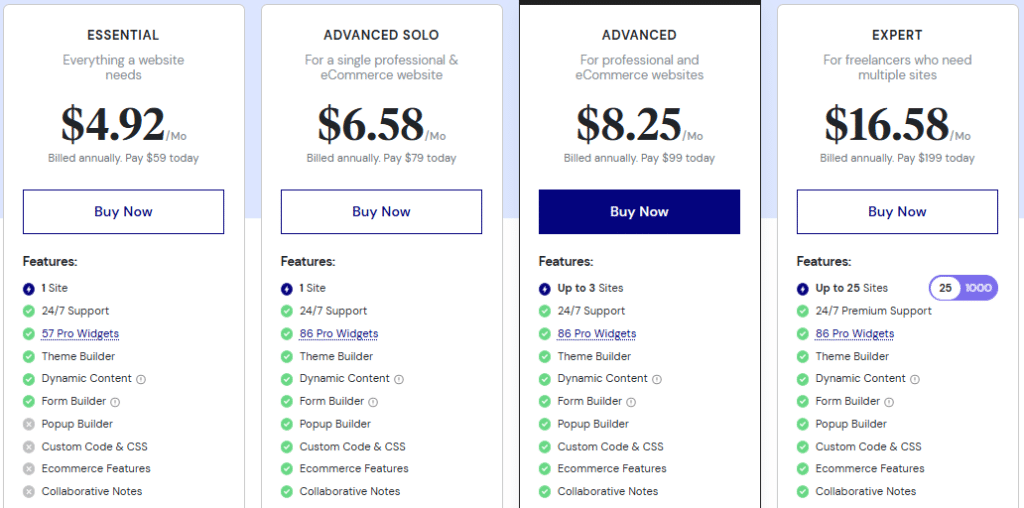WordPress独立站建站全流程(2025)
你好,我是YOYO,很多朋友联系我想系统化学习WordPress独立站建站,从零开始建站到独立站SEO优化的全流程,太多朋友花了很长时间碰到各种不兼容的问题,我将自己为客户建站的实践经验分享出来,让更多朋友能通过自学Wordpress建站搭建出自己的外贸独立站。如果你有足够多的时间精力以及比较好的领悟能力,那你只需要看本篇文章就可以自学Wordpress建了。如果你每一步都需要非常详尽的指导,可以购买我们的视频教程,教程包含独立站页头、页脚、产品、博客、询盘表单、公司介绍、联系我们等等每个页面的操作步骤,使用了哪些元素,元素样式的设计、动画效果等实现步骤,一步步指导你搭建出这个独立站样本。教程方面我尽力做到涵盖全面、简单易学、及时更新,只要你跟着视频从头开始学习,可以少走很多弯路,基本不会遇到问题,退一万步说,哪怕你遇到问题了,只要是课程范围内的,可以来我直播间免费连麦答疑,学员提供一次性登陆链接即可在直播间给你演示操作思路。
- 学习视频教程的优势:成本低,全面掌握独立站的知识,将来修改独立站内容更自由、更灵活、不被第三方束缚;短板是比模版建站上需要多花些时间。
- 模版建站的优势:高效搭建独立站,建站周期短、且成本稍低;短板是会有一些局限性;适合前台页面要求不高、想快速上线独立站的朋友。
- 定制建站:适合要求高、预算充足的朋友。
内容目录
本文包含独立站的建站准备、WordPress后台介绍及操作、产品上传、独立站装修-Elementor、功能拓展、独立站安全防护、速度优化、SEO优化、上线前测试九大部分。如果你还不了解独立站,可以查看《什么是独立站》
独立站的建站准备
独立站的建站准备工作包含:注册域名、购买服务器、安装SSL证书、了解图片和视频的要求。
注册域名
域名就如同是一个独特的门牌号码,指引我们找到想浏览的独立站页面或在线资源。
域名是由一串用点分隔的字符组成的互联网上某一台计算机或计算机组的名称,用于在数据传输时标识计算机的电子方位。简单来说,它是用户访问独立站的重要途径。当你在浏览器中输入一个域名时,浏览器会通过域名系统(DNS)将其转换为对应的 IP 地址,然后连接到该 IP 地址所对应的服务器,从而显示出相应的网页内容。
域名的选择就显得尤为重要,选择简洁易记、与品牌和业务相关联的域名,能适当SEO就更好了,了解更多关于域名的介绍可查看《独立站域名》、《阿里云域名购买教程指南》,记得创建信息模板以及模板实名认证。
购买服务器
主机(服务器)是一种服务,它存储您独立站的文件并让互联网上的用户可以访问它们。服务器的大小可以简单理解为我们实体店铺的面积大小,服务器不同所能存储的数据大小就不同,如果你服务器选择的太小,而图片、视频、文字等数据却很庞大,那它就难以带动,造成页面打开速度卡顿。
如果你独立站的速度太慢了,您可以根据需要更改(服务器)托管公司或者升级服务器,并且可以在不更改域名的情况下更改托管公司。
市面上有托管和非托管主机,非托管的主机就是主机提供商不提供管理,你需要自行处理任何跟主机相关的技术问题,很多非托管的主机是没有控制面板的,不适合小白。了解托管主机可以查看此篇文章《独立站托管主机SiteGround、Cloudways和Hostinger 》
我多年建站对比下来,目前自己在使用的服务器是SiteGround。它的价格适中(购买前需要关注第二年的续费价格、否则就会人云亦云误以为被低价入坑了。也有很多用户说它除了贵、其他没毛病。我本人在选购服务器上对价格也是比较敏感的,只是价格不是我的第一考量因素,我首先会看性能、稳定性和安全性,同等条件再去比价格。同类性能中它不是最便宜的、只是第一年有优惠,让对价格望而生畏的客户可以加入SiteGround体验使用,如果你觉得确实好、肯定会续费,如果你觉得不好,那就更换服务器独立站搬家就可以了,但目前它的市场占有率可以看出SiteGround的性能确实留住了用户)、操作简单、快速的服务器性能、强大的安全功能和完善的客服支持,每一点都没有让我失望。如果你也想使用SiteGround主机,可以按这篇文章操作《SiteGround主机购买教程指南》,在教程中可以一键绑定域名。
购买服务器后可以按这篇文章《如何在SiteGround主机中创建WordPress独立站》安装WordPress
SiteGround作为行业内头部的主机托管服务商,就是因出色的客户服务而出名,如遇到主机问题该如何找到SiteGround的客户支持呢,可以查看《SiteGround主机客户支持》,人工服务是24小时全天候在线的。
安装SSL证书
过去很多朋友搭建的独立站和官网是没有SSL证书的,而安装SSL证书的独立站安全性可以大大提高,增加访客的信任,更重要的是可以提升独立站在谷歌搜索引擎中SEO的排名。所以无论大小独立站都必须安装SSL证书,保护数据的同时,让你的独立站脱颖而出。查看《为独立站安装SLL证书》
图片和视频的要求
WordPress建站时所有图片、视频、pdf等文件都会同步上传至媒体库。
命名:按照图片展示的意思进行英文命名,不要使用中文或乱码命名,中文命名不利于搜索引擎理解图片的内容且以后更换主机服务器时易出现找不到图片的情况。如果同一款产品有多张图片,可以采用同义词或后缀不同属性进行命名。
图片格式:
- Logo:350*100 px,最好是没有背景的png图,大小建议在50K内。如果要一键去除图片背景,可以用这个网站:https://www.remove.bg/
- 站点图标:512*512 px,显示在浏览器页卡中的正方形图标,大小控制在几K。
Banner/slider:广告图或装饰用的背景图,宽度一般1200px,如果做全宽的banner,建议图片宽度2560px,大小尽量控制在200K以下,在不影响清晰度的前提,图片越小越好。
产品图片:一般是600*600px以上的正方形,大小建议控制在150K以下,如果产品需要竖向展示比较美观,宽度可以在600-1200px的区间内,尽量保证图片的方向和尺寸的统一性,否则独立站前台展示会比较杂乱不美观。
- 其他图片:如工厂图片、证书、团队展示等,宽度建议在1200px以内,大小建议控制在150K以下。
视频素材:如公司介绍视频、产品介绍视频、项目实施视频等,不要直接上传到独立站的媒体库里,当面向国外用户时,请上传到Youtube,只需把视频地址嵌入独立站即可。
一般我们用手机或相机拍的照片都是几M以上,这会严重拖累独立站速度,进而流失用户。如果图片过大,先使用photoshop裁剪到合适的尺寸、再将图片存储为web格式。如果图片数量多,可以使用ps的自动批处理功能。
WordPress后台介绍及操作
WordPress 是一个免费的内容管理系统,可帮助您创建、编辑和管理自己的独立站,无需学习代码。按照《如何在SiteGround主机中创建WordPress独立站》这篇文章安装WordPress完成后,我们需要登录WordPress后台进行基础的设置,安装主题和插件,如果你还不了解Wordpress,一定要看下这篇文章《WordPress初级用户必看指南》
产品上传
独立站装修
独立站前台展示的样式与我们选择的主题相关,很多时候,我们希望能自主的去设计样式,可以使用WordPress自带的编辑器,也可以使用Elementor编辑器进行设计,我个人更喜欢使用Elementor,它更直观便利。
需要设计的通常有页头、页脚、首页、单个产品页、所有产品集合列表页、单个博客页、所有博客集合页、公司介绍页、联系我们页面,还有可能用到的如产品下载页、展厅页等等。
开始设计之前,我们需要先购买Elementor Pro,通过主题生成器设计产品详情页面和其他页面的样式。你可以直接进入官方网站购买PRO,也可以联系我购买。我因为客户建站所需,有Elementor Pro高级版本的分销,50元人民币/站/年。
页面设计的思路大同小异,主要的元素块是标题、文本内容、图片、按钮,不同样式需求的不同元素块如FAQ、Tab切换、LIST、海报轮播、产品轮播等。

页头Header的设计可以制作普通的导航菜单,也可以设计成超级菜单。鼠标悬停在“模板” >点击“Theme Builder”

进入后,再点击“Header”

系统自动跳出上图界面后,可以选择插入模板库中你满意的模块,进行编辑和修改;也可以点击右上角的“x”关闭这个页面。

关闭后会出现上图界面的4个图标:
点击第1个“+”图标,会提示你选择使用哪种布局,我通常选择第一种Flexbox (弹性盒),再点一下,选择您的结构,按照排版的需求选择即可。
点击第2个文件夹图标,会出现“模板库”,可以在模块/网页/我的模板之间切换选择,“我的模板”是我们自己之前设计并保存的,可以在新页面导入编辑使用。
第3个图标是你安装插件“ElementsKit Lite ”后会出现的模板库,这个插件可以制作超级菜单Mega Menu,也有会很多元素块可以使用。
点击第4个图标,会提示用AI构建。

选好容器的布局Flexbox (弹性盒)和结构后,点击容器顶部的第1个图标“+”,可以在该容器顶部继续增加新的容器,点击第3个图标“x”可以删除当前容器,点击中间的“6个点”,会出现左侧的“编辑容器”。布局/样式/高级设置之间可以切换,以便设计出符合你需求的容器和元素样式。
其他页面设计的思路也是一致的,如果你想了解更深入细节的设计,可以学习我的视频教程《WordPress自学建站视频课程》
功能拓展
WordPress是一个丰富的生态系统,当我们要实现某些功能的时候不需要去编写代码,只需要安装插件就能实现,当然,如果插件太多、是不利于独立站的运行的,所以我们在独立站建站之前就要考虑好必要的功能以及哪些是可有可无的,针对我们的行业和需求再去考虑兼容性,否则很容易出现不兼容浪费时间重新做的情况。
比如,我们询盘型独立站、不需要在线商城,为了提速,也可以不使用woocommerce来管理产品,但如果我们需要商城式的一些功能的时候就不得不去使用它。
比如,我们使用Siteground的服务器并且使用了它赠送的企业邮箱进行独立站询盘邮件收发,那我们可以不必再安装SMTP,但如果我们使用其他的企业邮箱、就不得不安装SMTP来保证独立站邮件的正常收发了。
再比如,有些过滤器(侧边栏的筛选功能)与使用率较高的WPML多语言插件不兼容,官方有推荐的兼容插件,那我们不必去走弯路,毕竟每个插件与独立站去集成设计样式也是要花时间的。
如果你还不太了解哪些插件是独立站常用的,可以阅读《独立站建站常用插件》
独立站安全防护
我们可以使用安全插件如Wordfence Security,定期全面扫描独立站文件和数据库,查找潜在的恶意软件或病毒。安全防护方面服务器的选择尤为重要,SiteGround 以其出色的性能和安全性而受到用户青睐,有免费的 SSL 证书、防火墙和恶意软件防护、SiteGround 提供每日自动备份服务,确保用户的数据可以轻松恢复。可查看《独立站备份与还原》,《独立站克隆》
速度优化
我们可以使用WP Rocket来给独立站提速,但前提是我们做好了基础的速度优化工作,主机、主题、图片、CDN等等,可以查看《独立站速度优化》、《免费好用的Cloudflare CDN全球加速》
SEO优化
独立站SEO是每一位独立站建站者关注的重要环节,除了后期的博客SEO,我们首先要做好的就是独立站搭建、文案撰写过程中埋词的动作、每个页面H标签的设置、每张图片的尺寸格式、标题、替代文本、说明文字、描述的填写等等。基础SEO可查看《独立站SEO》
上线前测试
上线前我们需要测试询盘邮件是否能收发成功,速度测试和再次优化,最后打开搜索引擎收录功能将独立站上线。
我们专门帮零基础的朋友录制了两套独立站线上视频课:WordPress独立站自学建站视频课程B2B&B2C 和WoodMart B2C商城独立站全流程视频指导教程,前者教程使用Hello Elementor免费主题和Elementor pro编辑器,着重演示独立站每个页面每个板块是如何搭建的,每个元素的样式是如何一步步设计的,具有轻量、兼容性好的优点,适合B2B和B2C独立站的搭建;后者课程赠送了WoodMart付费主题的模版,我们会将你挑选的模版导入到你的服务器中,而你只需根据我们的视频教程替换图片、文字等资料即可,非常适合B2C在线交易的独立站,具有建站周期短、难度低、颜值高的优点。两套课程均从域名购买、主机购买,独立站装修、SEO优化、安全防护、速度优化直至独立站上线,是独立站全流程建站课程。想要购买课程学习的朋友可以查看课程介绍或者添加下图微信,详细了解后再做购买
需要自学建站系统课程、模版建站、洽谈定制建站的朋友,添加微信咨询哦~
学习建站小技巧、直播间连麦答疑的学员朋友,打开抖音扫码关注我哦~
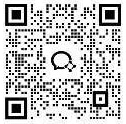
微信咨询